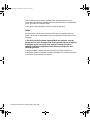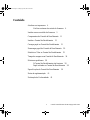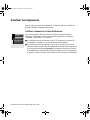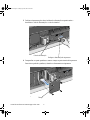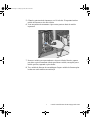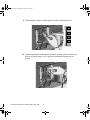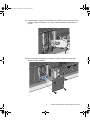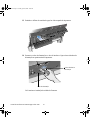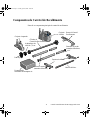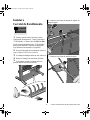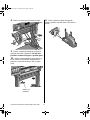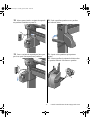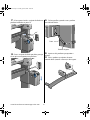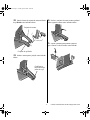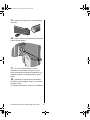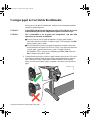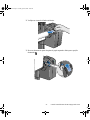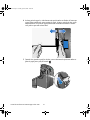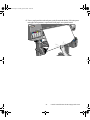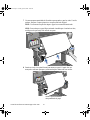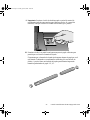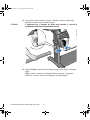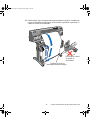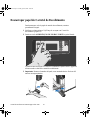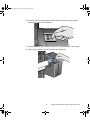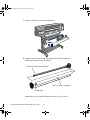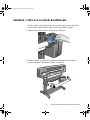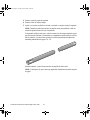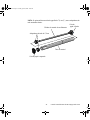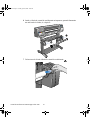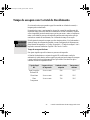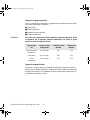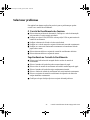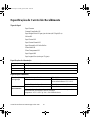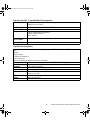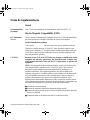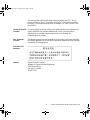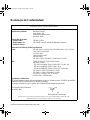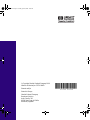HP DesignJet 1000 Printer series Guia de usuario
- Tipo
- Guia de usuario

C a r r e t e l de RecolhimentoDesignJet Série 1000HP
Guia do Usuário
Turset.book Page 1 Tuesday, April 20, 1999 10:33 AM

Carretel de Recolhimento da HP DesignJet Série 1000 2
Todos os direitos são reservados. Nenhuma parte deste documento deve ser
fotocopiada, reproduzida ou traduzida para um outro idioma sem o consentimento
prévio, por escrito, da Hewlett-Packard.
PostScript® é marca registrada da Adobe Systems Incorporated.
Aviso
As informações contidas neste documento estão sujeitas a alteração sem aviso
prévio e não devem ser interpretadas como um compromisso da Hewlett-Packard
Company.
A Hewlett-Packard não assume responsabilidade por quaisquer erros que
possam aparecer neste documento nem oferece garantia expressa ou implícita
de qualquer espécie com relação a este material, incluindo, mas não se
limitando às garantias implícitas de comercialização e adequação a uma
finalidade particular.
A Hewlett-Packard Company não será responsável por danos incidentais ou
conseqüentes ligados ou surgidos da entrega, desempenho ou uso deste documento
e do material de programa que ele descreve.
Turset.book Page 2 Tuesday, April 20, 1999 10:33 AM

3 Carretel de Recolhimento da HP DesignJet Série 1000
Conteúdo
Atualizar sua impressora 4
Verificar o número de revisão de firmware 4
Instalar um novo módulo de firmware 5
Componentes do Carretel de Recolhimento 11
Instalar o Carretel de Recolhimento 13
Carregar papel no Carretel de Recolhimento21
Descarregar papel do Carretel de Recolhimento29
Substituir o Tubo no Carretel de Recolhimento32
Tempo de secagem com Carretel de Recolhimento36
Solucionar problemas38
O Carretel de Recolhimento não funciona38
Papel inclinado no Carretel de Recolhimento38
Especificações do Carretel de Recolhimento39
Notas de regulamentação41
Declaração de Conformidade43
Turset.book Page 3 Tuesday, April 20, 1999 10:33 AM

Carretel de Recolhimento da HP DesignJet Série 1000 4
Atualizar sua impressora
Antes de instalar o carretel de recolhimento, você deve verificar se o módulo de
firmware instalado na impressora suporta um.
Verificar o número de revisão de firmware
Você pode encontrar o número de revisão de firmware no painel frontal da
impressora, selecionando o menu Configuração da Impressora e, em seguida,
"Utilitários", "Estatísticas" e "Cod. de rev".
■
Se o número de revisão de firmware for A.01.05 ou superior, seu carretel de
recolhimento é suportado e você pode continuar com a instalação.
■
Se o número de revisão de firmware for A.01.04 ou A.01.04A, você precisa
entrar em contato com um Centro de Atendimento ao Cliente HP, que enviará um
Kit de Atualização de Firmware
gratuito
. Os números de telefone dos Centros
de Atendimento ao Cliente HP em cada país são listados no livro de informações
de suporte ao cliente (Customer Care), fornecido com o carretel de recolhimento.
Utilitários
Estatísticas
Cod. de rev
Turset.book Page 4 Tuesday, April 20, 1999 10:33 AM

5 Carretel de Recolhimento da HP DesignJet Série 1000
Instalar um novo módulo de firmware
Esta seção explica como instalar um novo módulo de firmware. Se você não
precisar instalar um novo módulo de firmware (veja a página anterior), você pode
pular esta seção.
CUIDADO O módulo de firmware contém componentes eletrônicos que são facilmente
danificados por pequenas quantidades de eletricidade estática. Leia o aviso a
seguir com atenção
antes
de manusear o módulo de firmware:
■
Deixe o módulo de firmware na embalagem anti-estática até estar pronto para
instalá-lo.
■
Se possível, use uma pulseira anti-estática e um tapete de aterramento.
■
Antes de remover o módulo de firmware da embalagem anti-estática, toque uma
superfície de metal não pintada para descarregar eletricidade estática.
Agora você está pronto para iniciar a instalação.
1
Se a impressora está ligada, desligue-a pelo painel frontal.
2
Olhando para a parte traseira da impressora, remova o defletor de caminho do papel
do lado esquerdo. Para fazer isso, empurre os dois slots no defletor para baixo e
puxe-o na sua direção.
1
2
Turset.book Page 5 Tuesday, April 20, 1999 10:33 AM

Carretel de Recolhimento da HP DesignJet Série 1000 6
3
Desligue a impressora pela chave isoladora de alimentação na parte traseira e
desconecte o cabo de alimentação e o cabo de interface.
4
Desaparafuse os quatro parafusos e remova a tampa na parte traseira da impressora.
Para evitar a perda dos parafusos, reinstale-os frouxamente na impressora.
1
2
Cabo de alimentação
Desligue a alimentação da impressora
1
2
Tampa
Turset.book Page 6 Tuesday, April 20, 1999 10:33 AM

7 Carretel de Recolhimento da HP DesignJet Série 1000
5
Olhando a parte traseira da impressora, você vê três slots. É importante instalar o
módulo de firmware no slot mais à direita.
6
Vista uma pulseira de aterramento e ligue a outra ponta no chassi de metal da
impressora.
7
Remova o módulo que ocupa atualmente o slot mais à direita. Primeiro, empurre
para baixo a guia de travamento inferior para liberar o módulo, em seguida puxe o
módulo para fora, segurando-o pelas bordas.
8
Tire o módulo de firmware de sua embalagem. Segure o módulo de firmware pelas
bordas com as não metálicas na sua direção.
Turset.book Page 7 Tuesday, April 20, 1999 10:33 AM

Carretel de Recolhimento da HP DesignJet Série 1000 8
9
Cuidadosamente, empurre a borda superior do módulo de firmware no slot.
10
Continue empurrando a borda superior do módulo até sentir que ele se encaixou na
posição. Ao mesmo tempo, você vê que a aba de travamento superior trava na
posição.
Turset.book Page 8 Tuesday, April 20, 1999 10:33 AM

9 Carretel de Recolhimento da HP DesignJet Série 1000
11
Cuidadosamente, empurre a borda inferior do módulo no slot até sentir que ela se
encaixa no lugar. Novamente, você vê que a aba de travamento inferior trava na
posição.
12
Retire a pulseira de aterramento e reinstale a tampa na traseira da impressora,
usando os quatro parafusos.
1
2
Turset.book Page 9 Tuesday, April 20, 1999 10:33 AM

Carretel de Recolhimento da HP DesignJet Série 1000 10
13
Reinstale o defletor de caminho do papel no lado esquerdo da impressora.
14
Reconecte o cabo de alimentação e o cabo de interface e ligue a chave isoladora de
alimentação na parte traseira da impressora.
Você terminou a instalação do módulo de firmware.
1
2
1
Chave isoladora de
Cabo de alimentação
alimentação
Turset.book Page 10 Tuesday, April 20, 1999 10:33 AM

11 Carretel de Recolhimento da HP DesignJet Série 1000
Componentes do Carretel de Recolhimento
Estes são os componentes principais do carretel de recolhimento.
8'' / 203mm
8'' / 203mm
+ 54''/1372mm=
+ 36''/915mm=
+ 50''/1270mm=
24'' / 610mm
+ 54''/1372mm=
+ 36''/915mm=
+ 50''/1270mm=
24'' / 610mm
Sensor do Carretel
Conjunto à esquerda
Conjunto
Cilindro do
Guia de papel
Formador de laçada
Adaptadores dos
Tubo do carretel
(tamanhos diferentes)
(tamanhos diferentes)
Suportes do defletor
Documentação,
ferramenta de montagem etc.
Haste do defletor
Carretel de Recolhimento
tubos de 7,6 cm
à direita
Recolhimento
Turset.book Page 11 Tuesday, April 20, 1999 10:33 AM

Carretel de Recolhimento da HP DesignJet Série 1000 12
A figura a seguir mostra os componentes principais do carretel de recolhimento e
onde eles estão instalados na impressora,
Conjunto
Sensor do Carretel
Defletor
Conjunto
à esquerda
de Recolhimento
à direita
Turset.book Page 12 Tuesday, April 20, 1999 10:33 AM

13 Carretel de Recolhimento da HP DesignJet Série 1000
Instalar o
Carretel de Recolhimento
1.
Usando o painel frontal, selecione o menu
Configuração da Impressora, "Config. Dispositivo",
"TUR instalado", e altere o valor de
Não
para
Sim
.
Se não encontrar nenhuma opção "TUR instalado",
pode precisar atualizar o firmware na impressora
(veja Atualizar sua impressora, na página 4).
2.
Se um rolo de papel estiver carregado, remova-o
(veja o Capítulo 3 do
Guia do Usuário
).
3.
Se a tampa da bandeja estiver em uso, remova-a.
4.
Remova a bandeja com uma chave de fenda.
5.
Com cuidado, separe o conjunto de fita de
proteção através dos orifícios na base.
6.
Levante os seis clipes de retenção do suporte da
bandeja de papel.
7.
Levante os seis clipes de retenção do apoio.
Config dispos.
TUR instalado
Turset.book Page 13 Tuesday, April 20, 1999 10:33 AM

Carretel de Recolhimento da HP DesignJet Série 1000 14
8.
Remova os seis braços da bandeja de papel.
9.
Remova o suporte da bandeja do conjunto de
pedestais removendo 4 parafusos.
Não use estes
parafusos (os mais curtos) para o próximo passo.
10.
Instale os quatro parafusos (mais longos) do
kit do carretel de recolhimento frouxamente nos
pedes-tais, como indicado abaixo. Não os aperte
ainda.
11.
Libere a garra do conjunto da esquerda
soltando o parafuso indicado abaixo. Não remova o
parafuso.
1
2
Instale os 4
parafusos
Turset.book Page 14 Tuesday, April 20, 1999 10:33 AM

15 Carretel de Recolhimento da HP DesignJet Série 1000
12.
Abra a garra e instale o conjunto da esquerda
nos parafusos instalados no passo 10.
13.
Puxe o conjunto da esquerda para baixo para
que ele se apoie com segurança nos parafusos.
14.
Feche a presilha e prenda-a com o parafuso
como indicado abaixo.
15.
Aperte os dois parafusos que suportam o
conjunto.
16.
Libere a presilha do conjunto da direita soltan-
do o parafuso indicado. Não remova o parafuso.
Turset.book Page 15 Tuesday, April 20, 1999 10:33 AM

Carretel de Recolhimento da HP DesignJet Série 1000 16
17.
Abra a garra e instale o conjunto da direita nos
parafusos instalados no passo 10.
18.
Puxe o conjunto da direita para baixo para que
ele se apoie com segurança nos parafusos.
19.
Feche a presilha e prenda-a com o parafuso
como indicado abaixo.
20.
Aperte os dois parafusos que suportam o
conjunto.
21.
Solte o parafuso no conjunto do sensor
mostrado abaixo (mas não o remova) e abra a garra.
Garra
Parafuso da garra
Turset.book Page 16 Tuesday, April 20, 1999 10:33 AM

17 Carretel de Recolhimento da HP DesignJet Série 1000
22.
Instale a frente do conjunto do sensor na frente
do pé
direito
como indicado abaixo.
23.
Abaixe o sensor para a posição como indicado
abaixo.
24.
Deslize o conjunto do sensor contra o pedestal
e feche a garra do sensor como indicado abaixo.
25.
Aperte o parafuso para prender a garra no
lugar e conecte o cabo do sensor como indicado.
Conjunto do sensor
Conjunto do pé direito
Certifique-se
preso sob o pé
de que ele esteja
Turset.book Page 17 Tuesday, April 20, 1999 10:33 AM

Carretel de Recolhimento da HP DesignJet Série 1000 18
26.
Conecte o cabo de alimentação à parte traseira
do carretel de recolhimento.
27.
Use a alavanca azul para destravar a guia de
papel da esquerda no cilindro do carretel de
recolhimento. Remova a guia de papel.
28.
Monte o tubo do carretel de recolhimento e
coloque-o no cilindro, como mostrado abaixo. Em
seguida, coloque a guia de papel de volta no cilindro
e trave-a com a alavanca azul.
29.
Verifique se a trava do cilindro está aberta.
30.
Instale o cilindro do carretel de recolhimento
na impressora empurrando firmemente cada
extremidade do cilindro (A e B) como indicado.
Chave de ligação
12'' / 305mm
42'' / 1067mm
+ 54''/1372mm=
+ 36''/915mm=
+ 50''/1270mm=
AA
BB
12'' / 305mm
42'' / 1067mm
+ 54''/1372mm=
+ 36''/915mm=
+ 50''/1270mm=
Turset.book Page 18 Tuesday, April 20, 1999 10:33 AM

19 Carretel de Recolhimento da HP DesignJet Série 1000
31.
IMPORTANTE: Feche a trava do cilindro.
Você deve fechar a trava do cilindro para que o
carretel de recolhimento funcione.
32.
Um defletor de papel, que é uma haste e dois
suportes, é fornecido com o kit do cilindro de
recolhimento. Encaixe os suportes direito e esquerdo
na parte superior do apoio da impressora.
33.
Deslize cada um dos suportes do defletor para
o lado até que a peça em T na parte superior do
suporte esteja totalmente inserida no espaço entre o
apoio e o pedestal da impressora. O suporte do
defletor deve estar tocando o conjunto do cilindro de
recolhimento.
34.
Apóie a haste do defletor nos dois suportes.
12'' / 305mm
Turset.book Page 19 Tuesday, April 20, 1999 10:33 AM

Carretel de Recolhimento da HP DesignJet Série 1000 20
35.
Prenda-a aos suportes com os dois parafusos
fornecidos.
36.
Ligue o carretel de recolhimento pressionando
a chave na parte traseira.
37.
Se você tiver desconectado o cabo de
alimentação da impressora, reconecte-o, ligue a
chave isoladora na parte traseira da impressora e a
impressora usando o botão liga/desliga no painel
frontal.
38.
Aguarde até a impressora ter terminado de
inicializar e uma mensagem "Pronta" ser mostrada
no painel frontal.
Você terminou de instalar o carretel de recolhimento.
Turset.book Page 20 Tuesday, April 20, 1999 10:33 AM
A página está carregando...
A página está carregando...
A página está carregando...
A página está carregando...
A página está carregando...
A página está carregando...
A página está carregando...
A página está carregando...
A página está carregando...
A página está carregando...
A página está carregando...
A página está carregando...
A página está carregando...
A página está carregando...
A página está carregando...
A página está carregando...
A página está carregando...
A página está carregando...
A página está carregando...
A página está carregando...
A página está carregando...
A página está carregando...
A página está carregando...
A página está carregando...
-
 1
1
-
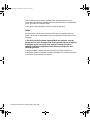 2
2
-
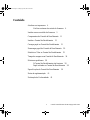 3
3
-
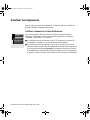 4
4
-
 5
5
-
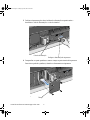 6
6
-
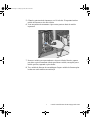 7
7
-
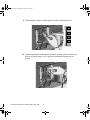 8
8
-
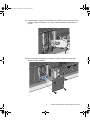 9
9
-
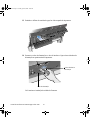 10
10
-
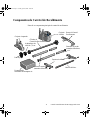 11
11
-
 12
12
-
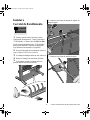 13
13
-
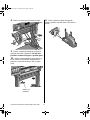 14
14
-
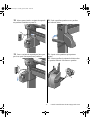 15
15
-
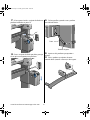 16
16
-
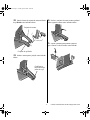 17
17
-
 18
18
-
 19
19
-
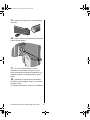 20
20
-
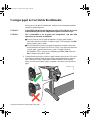 21
21
-
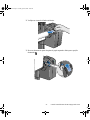 22
22
-
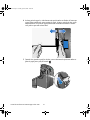 23
23
-
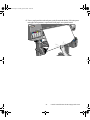 24
24
-
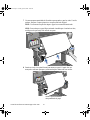 25
25
-
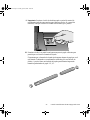 26
26
-
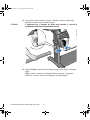 27
27
-
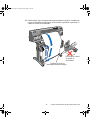 28
28
-
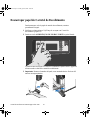 29
29
-
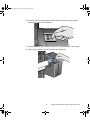 30
30
-
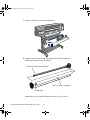 31
31
-
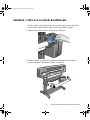 32
32
-
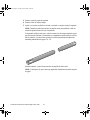 33
33
-
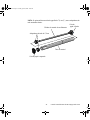 34
34
-
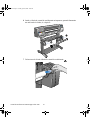 35
35
-
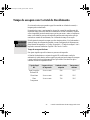 36
36
-
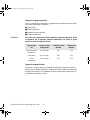 37
37
-
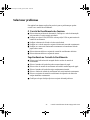 38
38
-
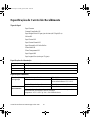 39
39
-
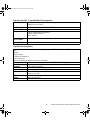 40
40
-
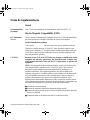 41
41
-
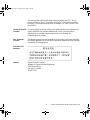 42
42
-
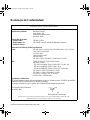 43
43
-
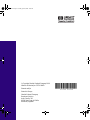 44
44
HP DesignJet 1000 Printer series Guia de usuario
- Tipo
- Guia de usuario
Artigos relacionados
-
HP DesignJet 2000/3000cp Printer series Guia de usuario
-
HP DesignJet 2000/3000cp Printer series Guia de usuario
-
HP DesignJet 5000 Printer series Guia de usuario
-
HP DesignJet Z6200 Photo Production Printer Guia de usuario
-
HP DesignJet 9000s Printer series Guia de usuario
-
HP Latex 310 Printer Instruções de operação
-
HP Latex 210 Printer (HP Designjet L26100 Printer) Instruções de operação
-
HP DesignJet 9000s Printer series Guia de instalação
-
HP DesignJet 10000s Printer series Guia de instalação
Outros documentos
-
Intermec EasyCoder 4440 Supplementary Manual
-
Lincoln Electric Flex Feed 84 Instruções de operação
-
Intermec 4400 Supplementary Manual
-
Intermec 3600 Manual do usuário
-
Intermec EasyCoder 7421 Supplementary Manual
-
Intermec EasyCoder 91 Supplementary Manual
-
Intermec ScanImage 1471 Guia rápido
-
UBI EasyCoder 101 Supplementary Manual